
 Как калибровать резистивный экран
Как калибровать резистивный экран 
Как запустить программу калибровки резистивного экрана?
После установки программы на ПК, откройте программу одним из доступных способов:- из Панели задач;
- через ярлык на Рабочем столе, если при установке разрешили создание этого ярлыка;
- запустив приложение Configure Utility из меню Пуск.
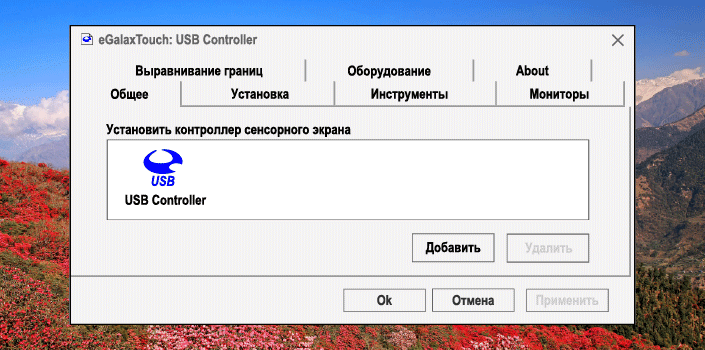
Как настроить приложение для калибровки
После того, как откроется окно программы, перейдите во вкладку Инструменты. Нажмите кнопку Калибровка по четырём точкам.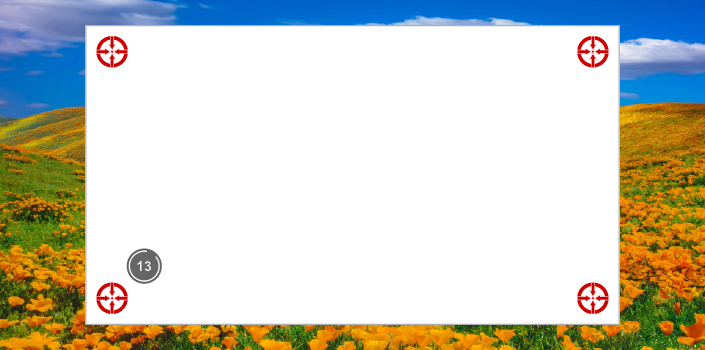
Как откалибровать резистивный экран
Когда появится окно калибровки, по очереди нажимайте на появляющиеся символы. Время на корректное нажатие точки калибровки — 15 секунд После того, как будут нажаты все точки и калибровка будет закончена, нажмите OKКакие могут быть неполадки и как их устранить?
| Признак | Проблема | Решение |
|---|---|---|
| Экран не реагирует на прикосновения | Не подключен сенсорный интерфейс |
|
| Сенсорный экран работает неточно | Ошибки калибровки | Проведите Калибровку |

